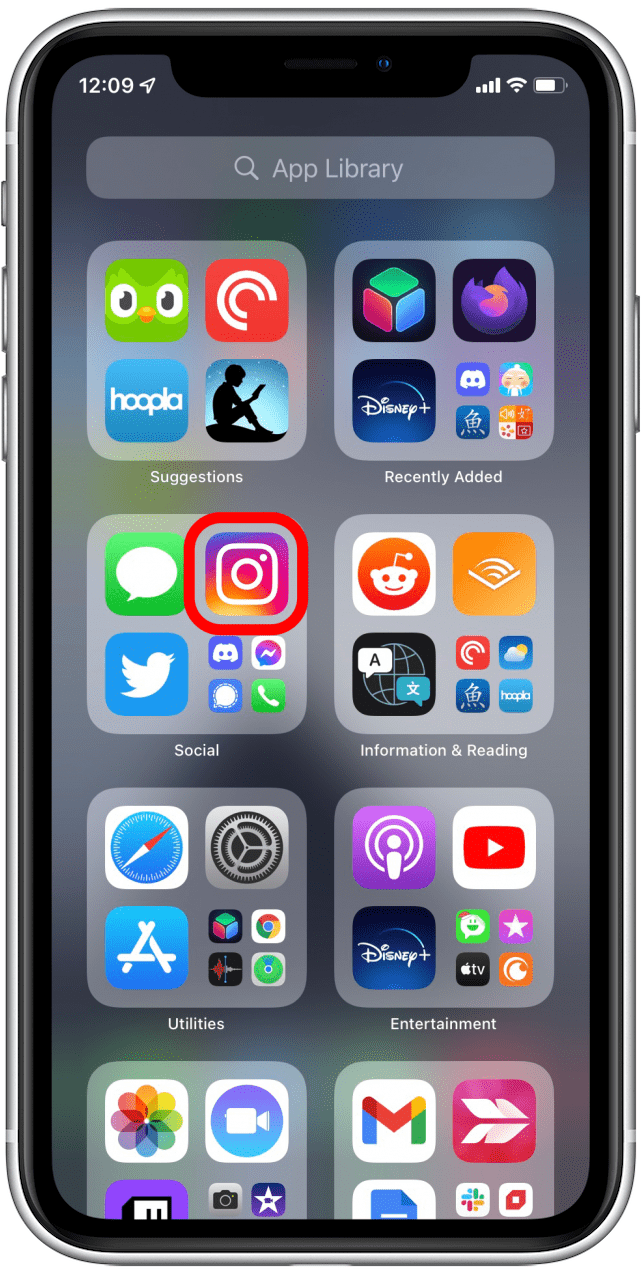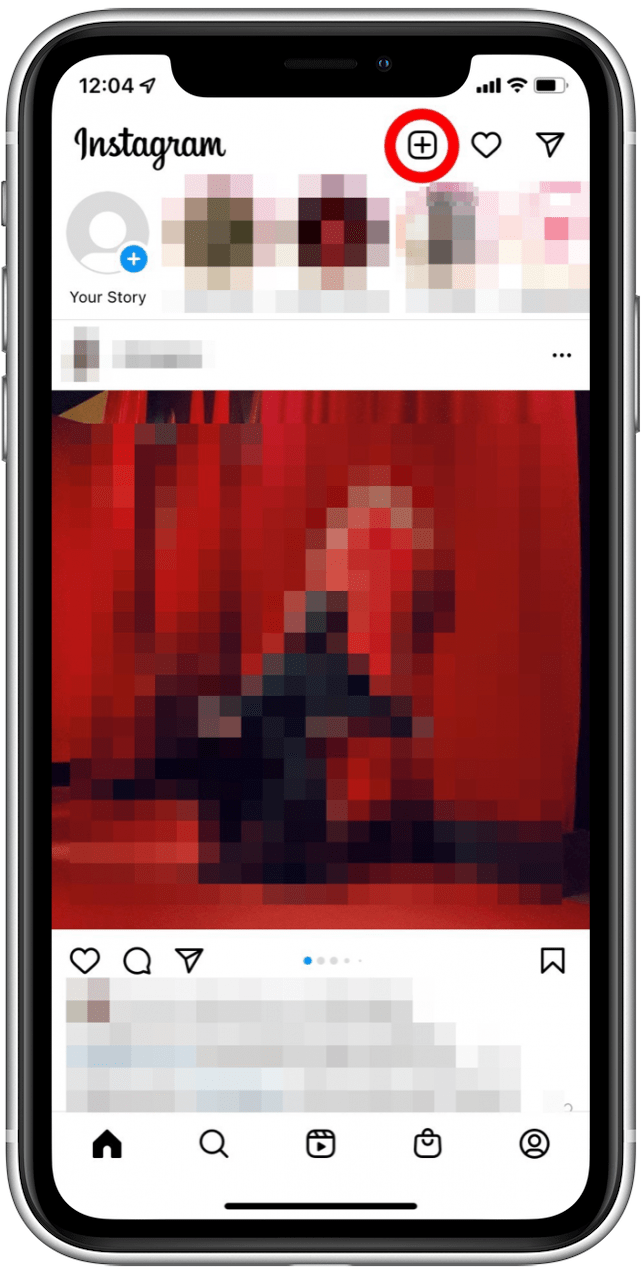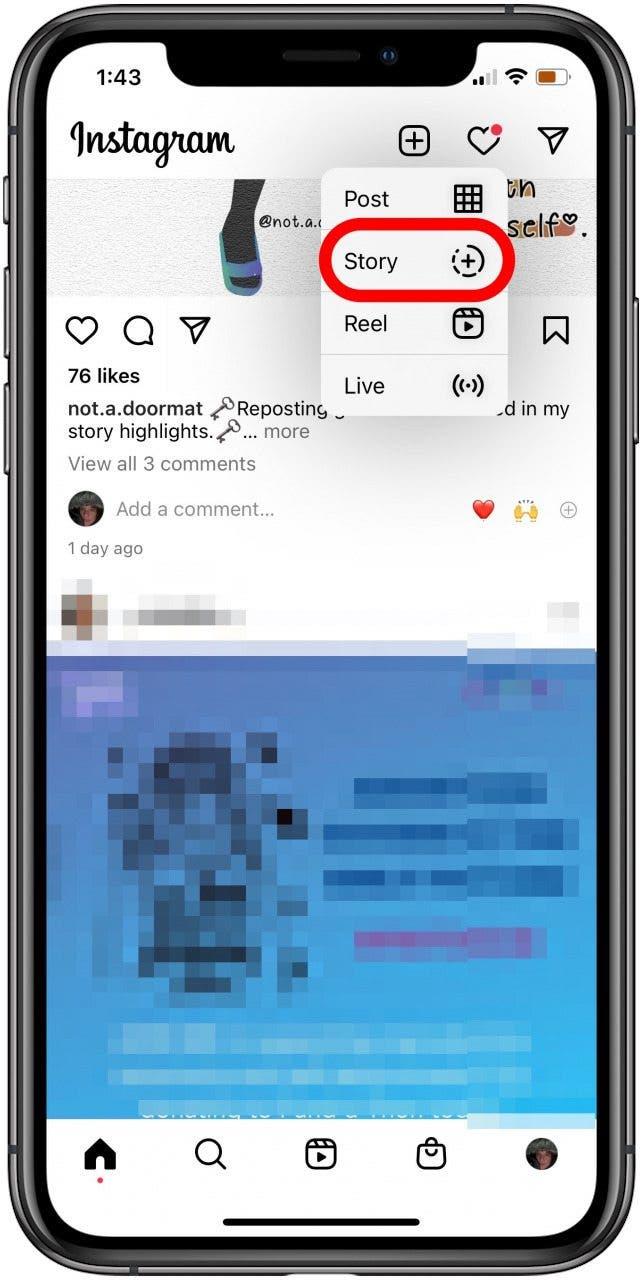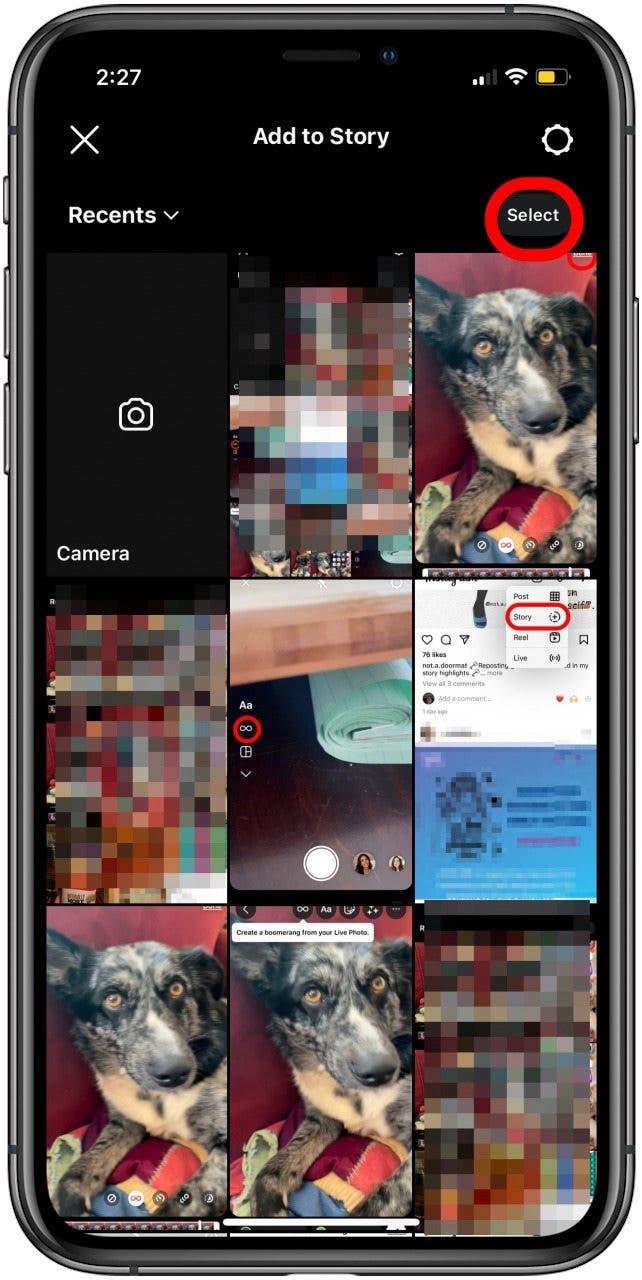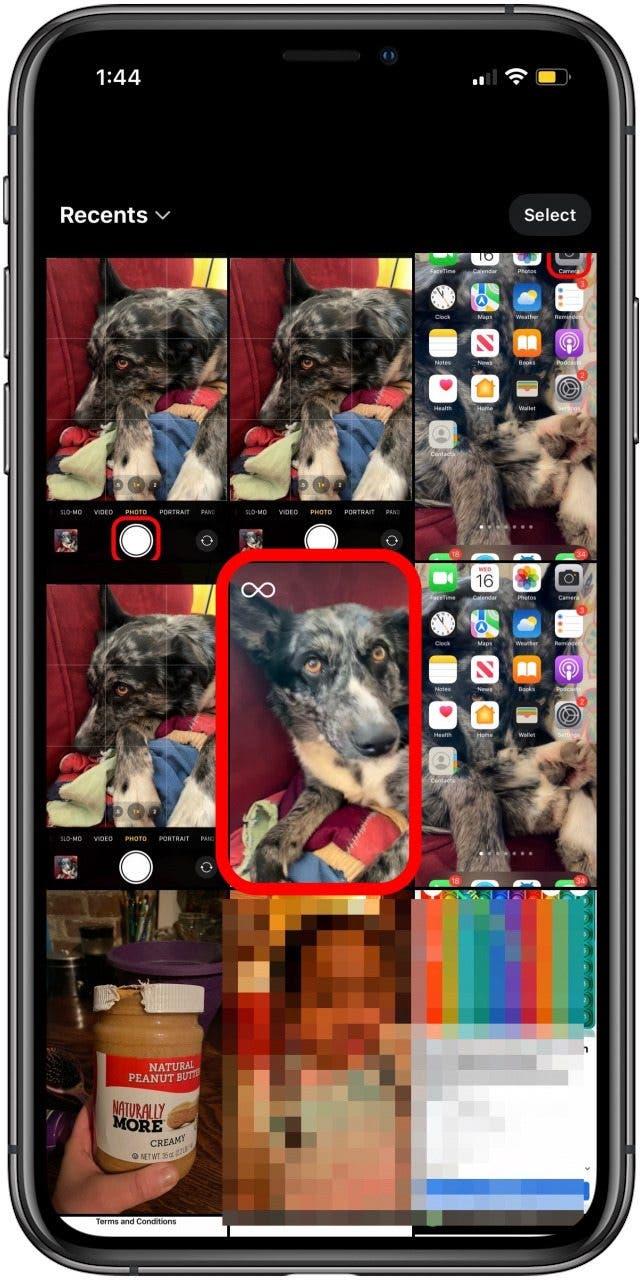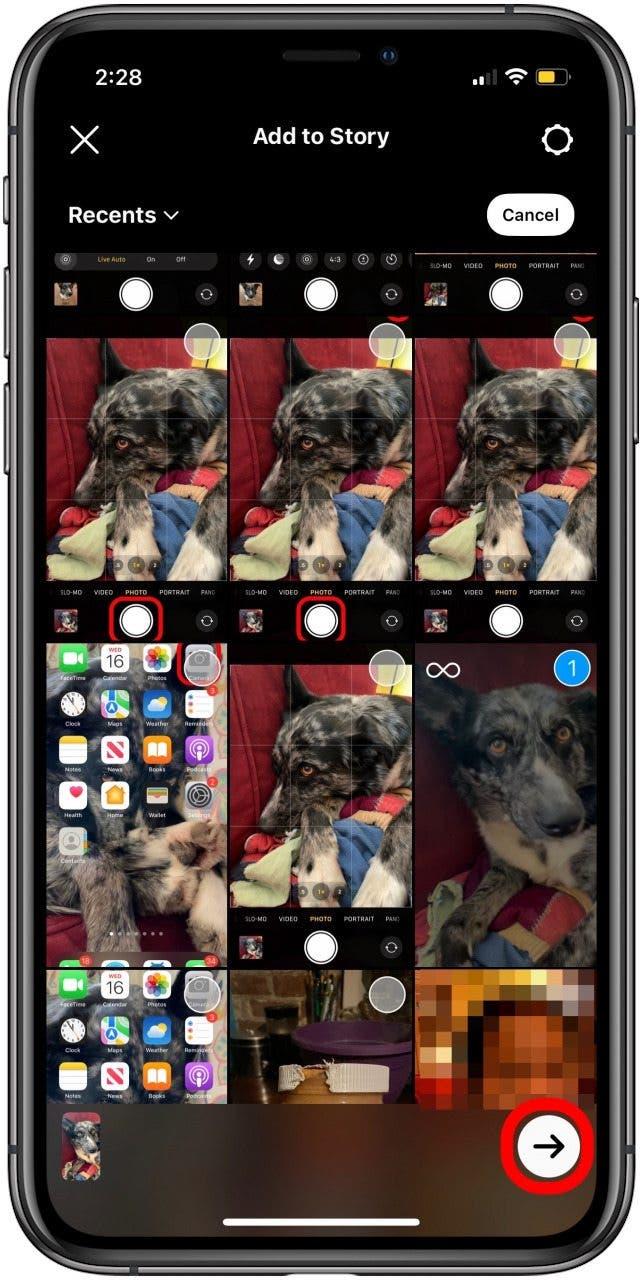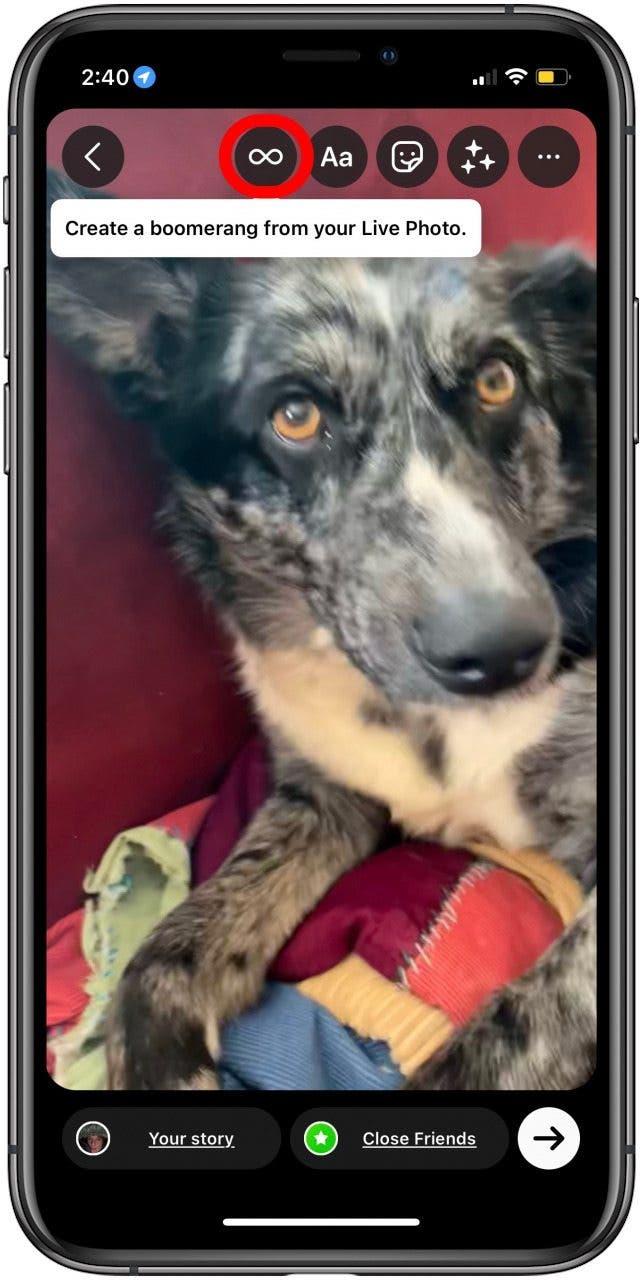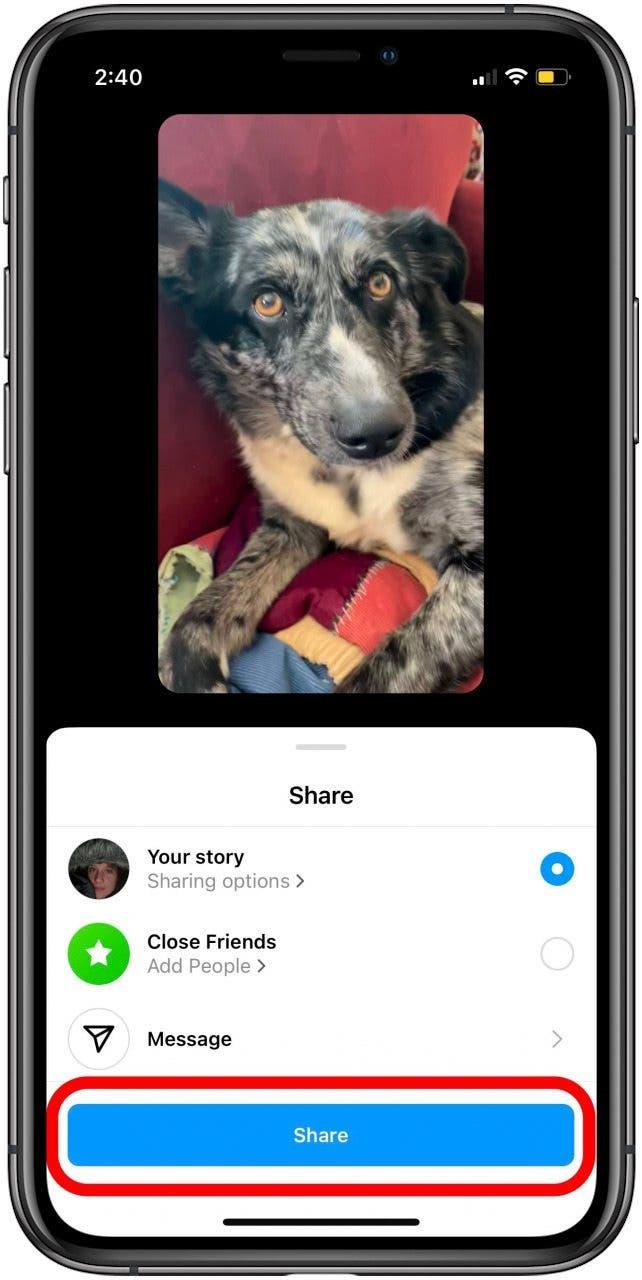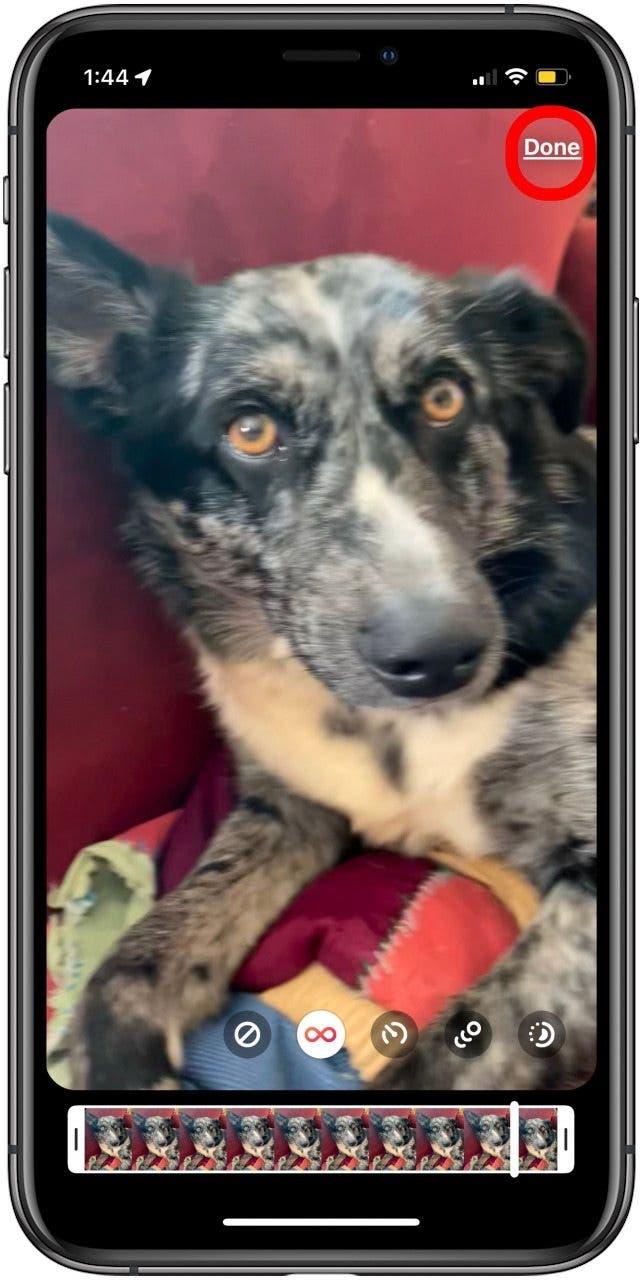Instagram’da Canlı Fotoğraflar gönderebilirsiniz, ancak önce Canlı Fotoğrafı bir videoya veya GIF’e dönüştürmeniz gerekir. Canlı Fotoğrafınızı bir GIF’e dönüştürdükten sonra, Boomerang Instagram özelliği ile canlı görüntüleri paylaşabilirsiniz.
 iPhone’unuzun gizli özelliklerini keşfedinGünde sadece bir dakika içinde iPhone’unuzda ustalaşabilmeniz için günlük bir ipucu (ekran görüntüleri ve net talimatlarla) alın.
iPhone’unuzun gizli özelliklerini keşfedinGünde sadece bir dakika içinde iPhone’unuzda ustalaşabilmeniz için günlük bir ipucu (ekran görüntüleri ve net talimatlarla) alın.
Bu İpucunu Neden Seveceksiniz?
- En sevdiğiniz Canlı Fotoğrafları Instagram Boomerang özelliğini kullanarak paylaşın.
- Daha çeşitli ve ilginç Instagram resimleri yayınlayın.
Instagram’da Canlı Resimler Nasıl Gönderilir
Instagram’a Canlı Fotoğraf koyabilir misiniz? Evet, ancak önce [Canlı Fotoğraftan nasıl GIF yapılacağını] öğrenmeniz gerekir (https://www.iphonelife.com/content/how-to-turn-your-live-photos-gif-ios-11-iphone). Canlı Fotoğraftan GIF formatına dönüştürdükten sonra aşağıdaki adımları izleyin. Daha fazla harika Canlı Fotoğraf ve sosyal medya eğitimleri için ücretsizGünün İpucu. Şimdi, Instagram’da Canlı Fotoğrafları nasıl yayınlayacağınızı anlatalım.
Instagram’da nasıl Canlı Fotoğraf göndereceğinizi öğrenmek istiyorsanız, bu biraz farklı bir süreçtir. Instagram’da Canlı Fotoğrafları nasıl yayınlayacağınız aşağıda açıklanmıştır:
- Instagram uygulamasını** açın.

- Artı işaretine** dokunun.

- Hikaye** öğesine dokunun.

- Seç** öğesine dokunun.

- Sıçrama veya Döngü GIF’ine dönüştürdüğünüz bir fotoğrafa dokunun; bu bir Boomerang simgesi (sonsuzluk sembolü) ile gösterilecektir.

- İleri oka dokunun.

- Zoomerang simgesine** dokunun.

- Bitti** öğesine dokunun, ileri oka bir kez daha dokunun ve ardından Paylaş öğesine dokunun.

- Bitti** öğesine dokunun.

Ardından, [iPhone’da Instagram çöküyor] (https://www.iphonelife.com/content/instagram-app-keeps-crashing-iphone) sorununu nasıl çözeceğinizi öğrenin.